调整表格大小的方法
1、启动Word 2013,打开文档,单击表格左上角的图标,选择整个表格,如图1所示。
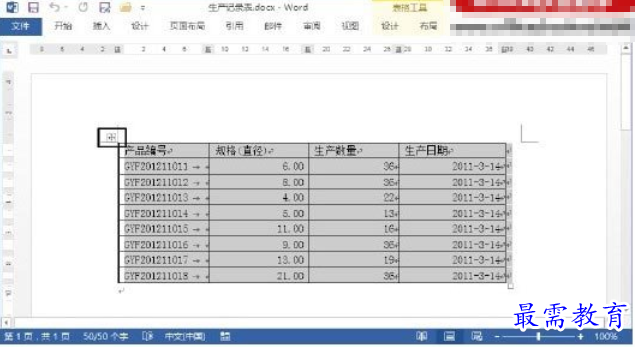
图1 选择整个表格
注意
按住“Alt”键在表格的任意一个单元格中双击,整个表格也将被选择,但同时会打开“信息检索”窗格。
2、在选择的表格上右击,选择快捷菜单中的“自动调整”—“根据内容调整表格”命令,Word将根据表格中的内容来调整表格的大小,如图2所示。

图2 根据内容调整表格
注意
在选择多列单元格后,将鼠标指针放置到最左侧的列框线上,当鼠标指针变为形状时双击,则列宽将自动根据单元格的内容进行调整。
3、在表格上右击,选择快捷菜单中的“自动调整”—“根据窗口调整表格”命令,Word将根据当前文档页面的大小调整表格的大小,使表格与页面等宽,如图3所示。
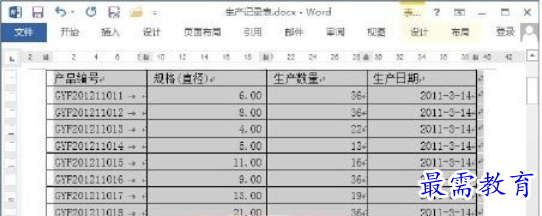
图3 根据窗口调整表格
注意
默认情况下,在表格中输入文字时,表格的列宽会自动调整尺寸以适应文本的变化。例如,当输入文字长度超过列宽时,Word 2013会调整列宽以包含文字。如果不需要列宽自动调整,选择表格并右击,选择快捷菜单中的“自动调整”—“固定列宽”命令即可。
继续查找其他问题的答案?
-
Word 2019如何转换为PowerPoint?(视频讲解)
2021-01-258次播放
-
PowerPoint 2019如何为切换效果添加声音?(视频讲解)
2021-01-232次播放
-
PowerPoint 2019如何设置切换效果的属性?(视频讲解)
2021-01-232次播放
-
PowerPoint 2019如何为幻灯片添加切换效果?(视频讲解)
2021-01-230次播放
-
2021-01-199次播放
-
2021-01-193次播放
-
2021-01-192次播放
-
2021-01-191次播放
-
2021-01-1912次播放
-
2021-01-196次播放
 办公软件操作精英——周黎明
办公软件操作精英——周黎明
 湘公网安备:43011102000856号
湘公网安备:43011102000856号 

点击加载更多评论>>